Quan un usuari fa doble clic en un fitxer, el sistema operatiu llegeix l'extensió al seu nom i busca al registre una aplicació associada a aquesta extensió. Quan es troba, llança aquesta aplicació i li transmet el fitxer especificat per l'usuari. Al Windows, hi ha diverses maneres d’associar un tipus de fitxer concret a l’aplicació que necessiteu.
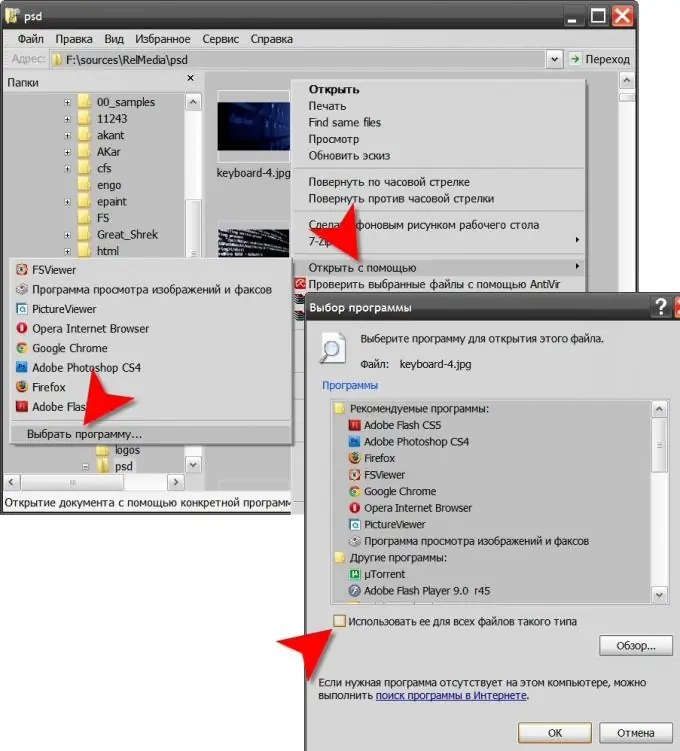
Instruccions
Pas 1
Utilitzeu la configuració de la pròpia aplicació, que hauria d’estar associada al tipus de fitxer que us interessi. Com a regla general, els propis programes saben fer les entrades necessàries al registre del sistema i ho fan durant el procés d’instal·lació. Aquells que estan dissenyats per treballar amb diversos tipus de fitxers us permeten fer-ho després de la instal·lació. Per exemple, al programa de visualització de gràfics Fast Stone Image Viewer, premeu la tecla f12, a la finestra de configuració que s’obre, aneu a la pestanya Associacions, marqueu les caselles de selecció dels tipus de fitxers necessaris i premeu el botó OK.
Pas 2
Feu clic amb el botó dret a qualsevol fitxer del tipus que vulgueu associar a l'aplicació que vulgueu. Al menú contextual desplegable, obriu la secció "Obre amb" i feu clic a la línia "Selecciona el programa". Com a resultat, s'obrirà una finestra amb el títol "Selecciona un programa" amb una llista d'aplicacions. Seleccioneu un programa si apareix en aquesta llista i, si no, feu clic al botó "Examinar" i cerqueu-lo al disc dur de l'ordinador. A continuació, marqueu la casella situada al costat de "Utilitzeu-lo per a tots els fitxers d'aquest tipus" i feu clic al botó "D'acord".
Pas 3
Amplieu el menú principal del botó Inici i inicieu el Tauler de control si utilitzeu Windows Vista. Feu clic a l'enllaç Vista clàssica i, a continuació, feu doble clic al component Programes predeterminats. Seleccioneu "Associa tipus de fitxers o protocols a programes específics" a la pàgina següent i se us mostrarà una llarga llista de totes les extensions de fitxer conegudes pel sistema operatiu. Un cop trobada la que desitgeu, seleccioneu-ne la línia i feu clic al botó "Canvia programa". A la finestra que s'obre, seleccioneu una aplicació de la llista que hi apareix o feu clic al botó "Examinar" i cerqueu el fitxer executable del programa requerit al suport de l'ordinador. Després d'això, feu clic a "D'acord" i tanqueu la finestra del component.
Pas 4
Al Windows XP, s'obre un component similar en iniciar Explorer (la combinació de tecles win + e) i seleccionar l'element "Opcions de carpeta" a la secció "Eines" del seu menú. A la finestra de propietats, la llista de tipus de fitxers es col·loca a la pestanya amb el mateix nom ("Tipus de fitxer") i, per fer coincidir l'extensió seleccionada en aquesta llista amb el programa requerit, premeu el botó "Canvia". Com a resultat, s’obre la mateixa finestra de selecció d’aplicacions, que es descriu al segon pas.






